情報番号:013627 【更新日:2013.01.09】
ロック画面の画像を変更する方法<Windows(R)8>
対応機器・対象OSとカテゴリ
| 対応機種 |
|
| 対象OS |
Windows(R)8 |
| カテゴリ |
Windowsの操作/設定、セキュリティ情報、セキュリティ予防/対策 |
回答・対処方法
はじめに
コンピューターから離れるとき、他の人に画面を見られたり、操作されるのを防ぐためのロック画面の画像は、アカウントごとに個別に設定することができます。
ここでは、ロック画面の画像を変更する方法を説明します。
操作手順
- ロック画面の画像を変更したいアカウントでサインインします。
- 画面の右上隅または右下隅にマウスポインターをあわせます。
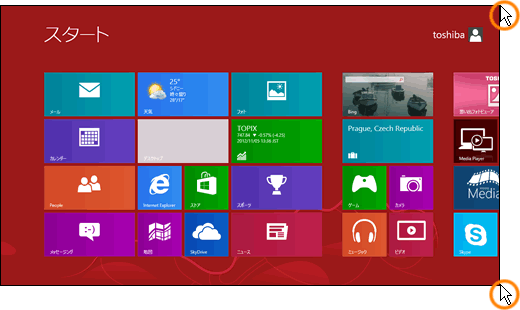 (図1)
(図1)
- 画面右側にボタンが表示されます。[設定]ボタンをクリックします。
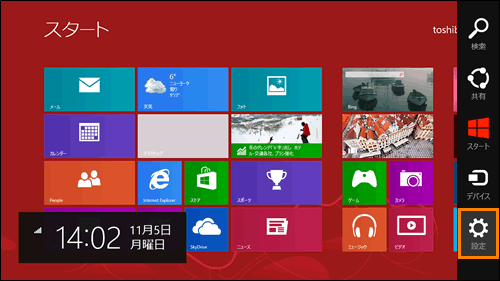 (図2)
(図2)
- 画面右側に「設定」チャームが表示されます。[PC設定の変更]をクリックします。
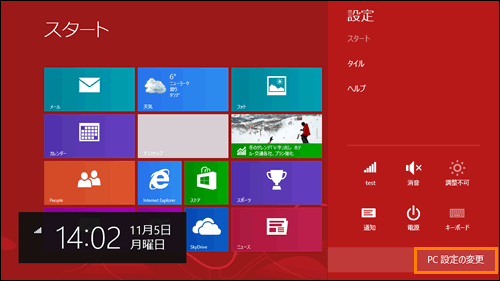 (図3)
(図3)
- 「PC設定」画面が表示されます。画面左側の項目から[パーソナル設定]をクリックして選択し、画面右側の[ロック画面]をクリックします。
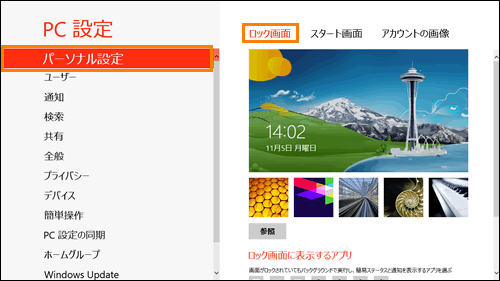 (図4)
(図4)
- 一覧からロック画面に設定したい画像をクリックして選択します。
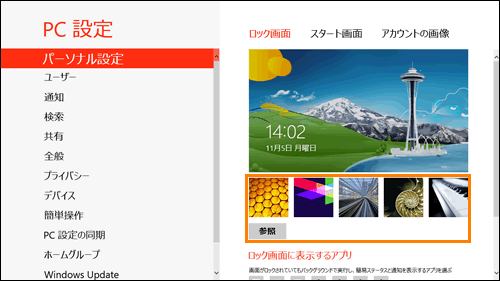 (図5)
(図5)
<一覧にない画像をロック画面に設定したい場合>
a.ロック画面一覧の下にある[参照]ボタンをクリックします。
b.ファイルの選択画面が表示されます。ロック画面に設定したい画像ファイルをクリックして選択し、[画像の選択]ボタンをクリックします。
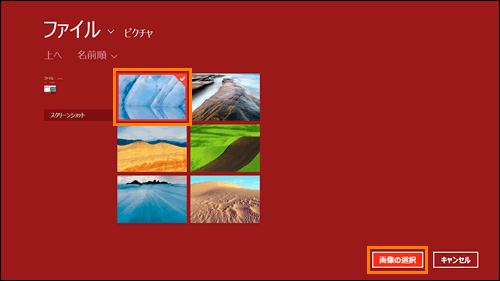 (図6)
(図6)
- 選択したロック画面がプレビューに表示されます。
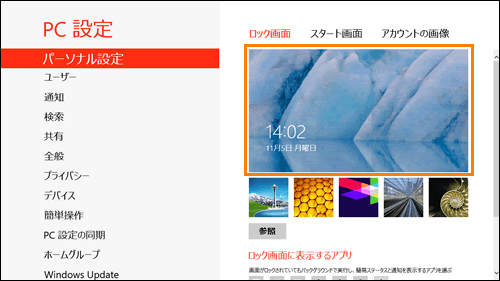 (図7)
(図7)
ロック画面を変更する操作は以上です。
コンピューターをロックしたときに、設定したロック画面が表示されることを確認してください。
※コンピューターをロックする方法は、[013625:ロックする方法<Windows(R)8>]を参照してください。
関連情報
以上
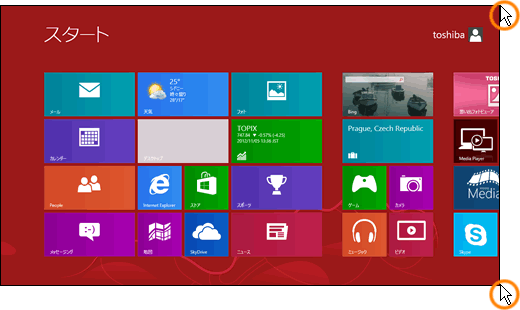 (図1)
(図1)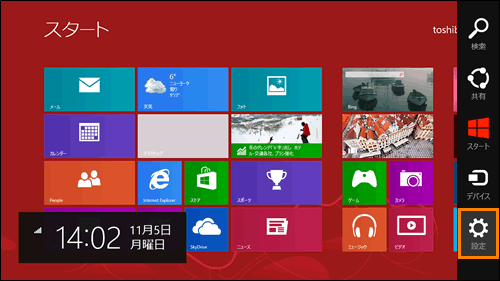 (図2)
(図2)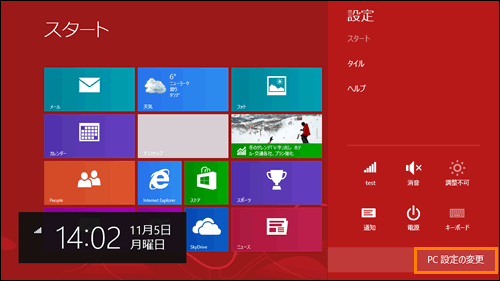 (図3)
(図3)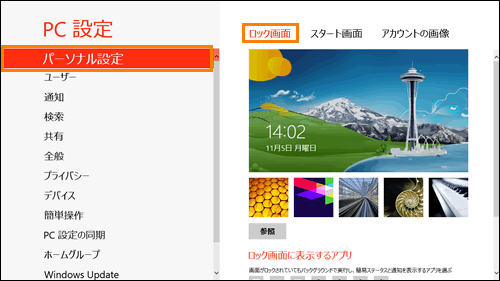 (図4)
(図4)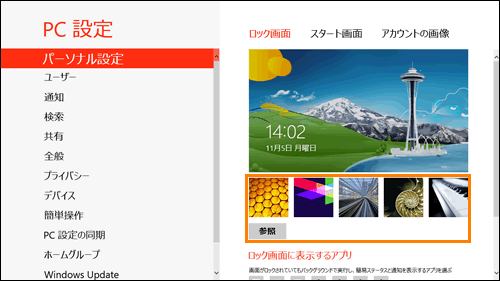 (図5)
(図5)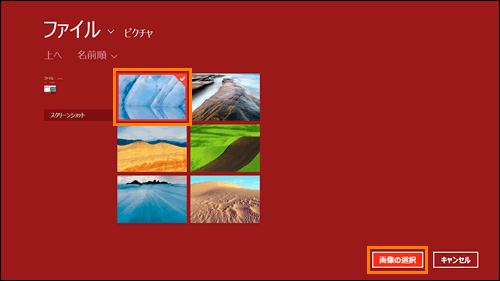 (図6)
(図6)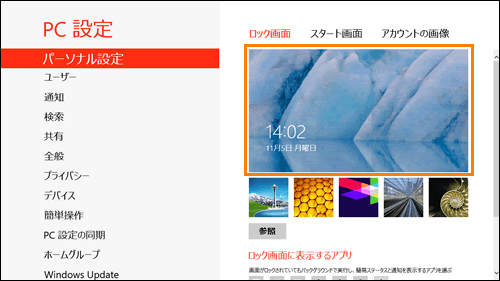 (図7)
(図7)